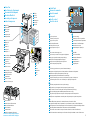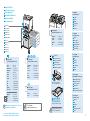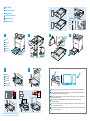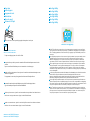Xerox VersaLink B600/B610 Guía del usuario
- Categoría
- Impresoras láser / LED
- Tipo
- Guía del usuario
Xerox VersaLink B600/B610: la impresora multifunción con tecnología avanzada que reúne impresión, copia, escaneo y fax en un solo equipo. Ofrece impresión rápida y de alta calidad, escaneo a doble cara, capacidad de fax con integración de red y varias opciones de acabado para crear documentos profesionales. Con su diseño compacto y elegante, la Xerox VersaLink B600/B610 es perfecta para oficinas pequeñas y medianas que buscan una solución de impresión versátil y eficaz.
Xerox VersaLink B600/B610: la impresora multifunción con tecnología avanzada que reúne impresión, copia, escaneo y fax en un solo equipo. Ofrece impresión rápida y de alta calidad, escaneo a doble cara, capacidad de fax con integración de red y varias opciones de acabado para crear documentos profesionales. Con su diseño compacto y elegante, la Xerox VersaLink B600/B610 es perfecta para oficinas pequeñas y medianas que buscan una solución de impresión versátil y eficaz.




Transcripción de documentos
EN FR IT DE ES PT EN FR IT DE ES PT EN FR IT DE ES PT EN FR IT DE ES PT Printer Tour Tour d’horizon de l’imprimante Panoramica della stampante Drucker im Überblick Recorrido por la impresora Roteiro da impressora Bypass Tray Départ manuel Vassoio bypass Zusatzzufuhr Bandeja especial Bandeja manual Trays 1–5 Magasins 1-5 Vassoi 1–5 Behälter 1–5 Bandejas 1-5 Bandejas 1 e 5 Toner Cartridge Cartouche de toner Cartuccia toner Tonermodul Cartucho de tóner Cartucho de toner EN FR EN FR IT DE ES PT USB Port Port USB Porta USB USB-Anschluss Puerto USB Porta USB FR IT DE ES PT Drum Cartridge Module photorécepteur Cartuccia fotoricettore Trommeleinheit Cartucho de cilindro Cartucho do fotorreceptor DE ES PT 1 EN 3 4 5 FR IT DE ES PT 3 EN FR IT DE ES EN FR DE ES PT Fuser Four Fusore Fixiermodul Fusor Fusor PT 5 EN FR IT DE ES PT FR IT DE ES PT FR IT DE ES PT Finisher / Mailbox Module de finition / Boîte aux lettres Stazione di finitura / Mailbox Finisher / Mailbox Acabadora / Buzón Módulo de acabamento / Caixa postal www.xerox.com/office/VLB600support www.xerox.com/office/VLB610support 5 3 4 2 Log in for special access. Connexion pour accès spécial. Login per accesso speciale. Für Sonderzugriff anmelden. Conexión para acceso especial. Faça login para acesso especial. EN Home returns to the main app screen. Page d’accueil pour revenir à l’écran principal de l’application. Home page riporta alla schermata principale dell'app. Mit „Home“ wird das App-Hauptfenster angezeigt. Principal vuelve a la pantalla principal de aplicaciones. Retornar à tela principal do aplicativo. EN FR IT DE ES PT 4 FR IT DE ES PT Reset clears settings. Réinitialiser pour effacer les paramètres. L'opzione Ripristina azzera le impostazioni. „Zurücksetzen“ löscht Einstellungen. Restaurar borra los ajustes. Reinicializar limpa as configurações. Power/Wake Mise sous tension/Réveil Alimentazione/Riattivazione Betrieb/Aktivieren Encendido/activación Energia/Despertar The Device app provides access to printer information and settings. L’application du périphérique donne accès aux paramètres et informations de l’imprimante. Annulla la cancellazione delle impostazioni per tutte le app. Geräte-App bietet Zugriff auf Druckerdaten und -einstellungen. La aplicación Dispositivo proporciona acceso a la información y los ajustes de la impresora. O aplicativo Dispositivo fornece acesso às informações e configurações da impressora. 6 EN EN 2 7 2 2/3 1 6 1 IT EN IT Control Panel Panneau de commande Pannello comandi Steuerpult Panel de control Painel de controle 7 EN FR IT DE ES PT NFC allows pairing with a mobile device to print from an app. NFC permet de coupler un appareil mobile pour imprimer à partir d'une appli. NFC consente l'associazione a un dispositivo mobile per effettuare stampe da un'app. NFC ermöglicht Kopplung mit einem Mobilgerät zum Drucken aus einer App. NFC permite el emparejamiento con dispositivos móviles para imprimir desde una aplicación. O NFC permite o emparelhamento com um dispositivo móvel para impressão a partir de um aplicativo. Status LED indicates printer status. For detailed information, refer to the User Guide. Le voyant d’état indique l’état de l’imprimante. Pour plus informations, consultez le Guide de l’utilisateur. Il LED di stato indica lo stato della stampante. Per ulteriori informazioni, fare riferimento alla Guida per l'utente. Status-LED gibt Druckerstatus an. Weitere Informationen siehe Benutzerhandbuch. LED de estado: indica el estado de la impresora. Para más información, consulte la Guía del usuario. O LED de status indica o status da impressora. Para obter informações detalhadas, consulte o Guia do usuário. 2 EN FR IT DE ES PT Supported Paper Papier pris en charge Carta supportata Unterstütztes Material Papeles admitidos Papel compatível 60–80 g/m2 (16–20 lb. Bond) EN FR IT DE EN FR IT DE ES PT EN FR IT DE ES PT Bypass Tray Départ manuel Vassoio bypass Zusatzzufuhr Bandeja especial Bandeja manual Trays 1–5 Magasins 1-5 Vassoi 1–5 Behälter 1–5 Bandejas 1-5 Bandejas 1 e 5 ES 1 PT 2 60–220 g/m2 (16 lb. Bond–80 lb. Cover) 2/3 Executive* ................7.25 x 10.5 in. Letter* .......................8.5 x 11 in. Legal* ........................8.5 x 14 in. 3 4 5 4 x 6 ...........................4 x 6 in. 5 x 7 ...........................5 x 7 in. Statement* ..............5.5 x 8.5 in. Executive* ................7.25 x 10.5 in. 8 x 10*.......................8 x 10 in. Letter* .......................8.5 x 11 in. Folio* .........................8.5 x 13 in. Legal* ........................8.5 x 14 in. Executive* ................7.25 x 10.5 in. Letter* .......................8.5 x 11 in. Folio* .........................8.5 x 13 in. Legal* ........................8.5 x 14 in. A5* .............................148 x 210 mm A4* .............................210 x 297 mm B5 ISO* .....................176 x 250 mm FR IT DE X FR IT DE ES PT Custom Size Format personnalisé Formato personalizzato Benutzerdefiniert Tamaño personalizado Tamanho Personalizado EN FR IT DE ES PT 60–176 g/m2 (16 lb. Bond–65 lb. Cover) Letter* .......................8.5 x 11 in. Y 1 2 3 4 5 2 (16 lb. Bond–65 lb. Cover) IT ES Y A4* .............................210 x 297 mm *60–176 g/m FR DE X X Plain Standard Standard Normalpapier Común Comum 106–176 g/m2 (28 lb. Bond–65 lb. Cover) X: 76–216 mm (3–8.5 in.) Y: 127–356 mm (5–14 in.) 2/3 Custom 1 Personnalisé 1 Personalizzata 1 Benutzerdefiniert 1 Personalizado 1 Personalizado 1 75–105 g/m2 (20–28 lb. Bond) EN DL ...............................110 x 220 mm C5 ...............................162 x 229 mm www.xerox.com/office/VLB600support www.xerox.com/office/VLB610support Y EN Y 60–220 g/m2 (16 lb. Bond–80 lb. Cover) www.xerox.com/rmlna (U.S./Canada) www.xerox.com/rmleu EN ES X 60–220 g/m2 (16 lb. Bond–80 lb. Cover) Monarch ...................3.9 x 7.5 in. #10.............................4.12 x 9.5 in. 60–90 g/m2 (20–24 lb. Bond) PT 1 2 3 4 5 A6 ...............................105 x 148 mm A5* .............................148 x 210 mm A4* .............................210 x 297 mm B5 ISO* .....................176 x 250 mm 215 x 315* ...............215 x 315 mm B5 ISO* .....................176 x 250 mm A4* .............................210 x 297 mm Recycled Recyclé Riciclata Umweltpapier Reciclado Reciclado X: 76–216 mm (3–8.5 in.) Y: 148–356 mm (7.5–14 in.) PT 177–220 g/m2 (65–80 lb. Cover) EN FR IT DE X: 140–216 mm (5.5–8.5 in.) Y: 203–356 mm (8–14 in.) Lightweight Cardstock Support cartonné fin Cartoncino leggero Leichtkarton Cartulina ligera Cartão de baixa gramatura ES PT Cardstock Carte Cartoncino Karton Cartulina para tarjeta Cartão 3 Basic Printing Impression standard Stampa di base Einfacher Druckbetrieb Impresión básica Impressão básica EN FR IT DE ES PT Y > 297 mm (11.7 in.) Custom Folio Y Legal 1 EN FR IT DE ES PT Trays 1–5 Magasins 1-5 Vassoi 1–5 Behälter 1–5 Bandejas 1-5 Bandejas 1 e 5 1 EN FR IT DE ES PT 2 3 4 1 2-5 2 Bypass Tray Départ manuel Vassoio bypass Zusatzzufuhr Bandeja especial Bandeja manual EN FR IT DE ES PT www.xerox.com/office/VLB600support www.xerox.com/office/VLB610support At the printer control panel, change size and type settings. In the Xerox® print driver, select printing options. Modifiez les paramètres du format et du type dans le panneau de commande de l'imprimant. Sélectionnez les options d’impression dans le pilote d’imprimante Xerox®. Sul pannello comandi della stampante, cambiare le impostazioni di formato e tipo. Nel driver di stampa Xerox®, selezionare le opzioni di stampa. Am Steuerpult des Druckers die Einstellungen für Format und Art ändern. Im Xerox®-Druckertreiber Druckoptionen auswählen. En el panel de control, cambie las opciones de tipo y tamaño de papel. En el controlador de impresión Xerox®, seleccione las opciones de impresión. No painel de controle da impressora, altere as configurações de tamanho e tipo. No driver de impressão Xerox®, selecione as opções de impressão. 4 EN FR IT DE ES PT EN Paper Jams Incidents papier Inceppamenti carta Materialstaus Atascos de papel Atolamentos de Papel EN FR IT DE ES PT Xerox App Gallery Xerox App Gallery Xerox App Gallery Xerox App Gallery Xerox App Gallery Xerox App Gallery When a jam occurs, the control panel displays graphics showing how to clear the jam. www.xerox.com/appgallery www.xerox.com/office/VLB600docs www.xerox.com/office/VLB610docs For tips on avoiding paper jams, refer to the User Guide. FR IT Lorsqu’un incident se produit, le panneau de commande affiche un schéma indiquant comment résoudre l’incident. Reportez-vous au Guide de l’utilisateur pour savoir comment éviter les incidents papier. Quando si verifica un inceppamento di carta, sul pannello comandi viene visualizzata un'immagine su come eliminare l'inceppamento. Per suggerimenti su come evitare gli inceppamenti, fare riferimento alla Guida per l'utente. EN FR IT DE ES DE Bei einem Stau werden am Steuerpult Grafiken angezeigt, die die Staubeseitigung erläutern. Tipps zur Vermeidung von Papierstaus siehe Benutzerhandbuch. PT ES Cuando se produce un atasco, el panel de control muestra ilustraciones que indican cómo eliminar el atasco. Para obtener consejos para evitar atascos de papel, consulte la Guía del usuario. PT Quando ocorre um atolamento, o painel de controle exibe gráficos mostrando como eliminar o atolamento. Para dicas sobre como evitar atolamentos de papel, consulte o Guia do usuário. www.xerox.com/office/VLB600support www.xerox.com/office/VLB610support The Xerox® App Gallery has a growing collection of productvity apps that you can install on your printer. Find the app on your home screen and create your login directly, or go to www.xerox.com/appgallery to log in and add your device. To simplify app installation, use the same name for your app gallery login credentials that you used for the printer login. Xerox® App Gallery comprend une collection croissante d'applis de productivité que vous pouvez installer sur votre imprimante. Recherchez l'appli sur votre écran d'accueil et créez directement votre connexion ou accédez à www.xerox.com/appgallery pour vous connecter et ajouter votre périphérique. Pour simplifier l'installation des applis, utilisez votre nom de connexion à l'imprimante dans vos informations de connexion à la galerie d'applis. La Xerox® App Gallery contiene una sempre crescente raccolta di app per la produttività che è possibile installare sulla propria stampante. Trovare l'app sulla schermata principale e creare il proprio ID di accesso direttamente, oppure andare su www.xerox.com/appgallery per accedere e aggiungere il proprio dispositivo. Per semplificare l'installazione delle app, utilizzare lo stesso nome per le credenziali di accesso alla app gallery di quello utilizzato per accedere alla stampante. Die Xerox® App Gallery umfasst eine wachsende Sammlung von Produktivitäts-Apps, die auf dem Drucker installiert werden können. Die App auf der Startseite suchen und eine Anmeldung direkt erstellen oder unter www.xerox.com/appgallery anmelden und das Gerät hinzufügen. Zum Vereinfachen der App-Installation für die Anmeldung bei der App Gallery und beim Drucker den gleichen Benutzernamen verwenden. En Xerox® App Gallery encontrará una amplia colección de aplicaciones de productividad que podrá instalar en su impresora. Busque la aplicación en la pantalla principal y cree su acceso directo o vaya a www.xerox.com/appgallery para conectarse y agregar su dispositivo. Para simplificar la instalación de la aplicación, como identidad de conexión de la galería de aplicaciones utilice el mismo nombre que utilizó para conectarse a la impresora. O Xerox® App Gallery possui uma crescente coleção de aplicativos de produtividade que podem ser instalados na impressora. Localize o aplicativo em sua tela inicial e crie o login diretamente ou acesse www.xerox.com/appgallery para login e adicione em seu dispositivo. Para simplificar a instalação do aplicativo, use o mesmo nome que você usou para login na impressora como suas credenciais de login na galeria do aplicativo. 5-
 1
1
-
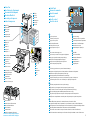 2
2
-
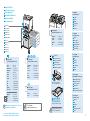 3
3
-
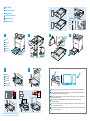 4
4
-
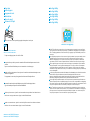 5
5
Xerox VersaLink B600/B610 Guía del usuario
- Categoría
- Impresoras láser / LED
- Tipo
- Guía del usuario
Xerox VersaLink B600/B610: la impresora multifunción con tecnología avanzada que reúne impresión, copia, escaneo y fax en un solo equipo. Ofrece impresión rápida y de alta calidad, escaneo a doble cara, capacidad de fax con integración de red y varias opciones de acabado para crear documentos profesionales. Con su diseño compacto y elegante, la Xerox VersaLink B600/B610 es perfecta para oficinas pequeñas y medianas que buscan una solución de impresión versátil y eficaz.
en otros idiomas
- français: Xerox VersaLink B600/B610 Mode d'emploi
- italiano: Xerox VersaLink B600/B610 Guida utente
- English: Xerox VersaLink B600/B610 User guide
Artículos relacionados
-
Xerox VersaLink C505 Guía del usuario
-
Xerox VersaLink B400 Guía del usuario
-
Xerox VersaLink B405 Guía de instalación
-
Xerox VersaLink B400 Guía del usuario
-
Xerox Phaser 7100 El manual del propietario
-
Xerox VersaLink B7025/B7030/B7035 Guía del usuario
-
Xerox VersaLink C600 Guía del usuario
-
Xerox 6510 Guía del usuario
-
Xerox 6515 Guía de instalación
-
Xerox VersaLink C505 Guía de instalación